【参考URL】
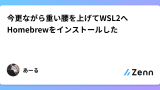
今更ながら重い腰を上げてWSL2へHomebrewをインストールした
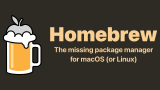
Homebrew
The Missing Package Manager for macOS (or Linux).

Homebrew on Linux
Documentation for the missing package manager for macOS (or Linux).
【実施環境】
<Windows側>
OS: Windows11(23H2 OSビルド:22631.3296)
PC: ThinkBook 14 Gen4 AMD(詳細)
<WSL側>
WSL: 2
Ubuntu 22.04.4 LTS
【実施手順】
0.事前準備として、パッケージを最新に更新しておく
$ sudo apt update && sudo apt upgrade -y1.Homebrewのサイトに行き、ワンライナーを取得する
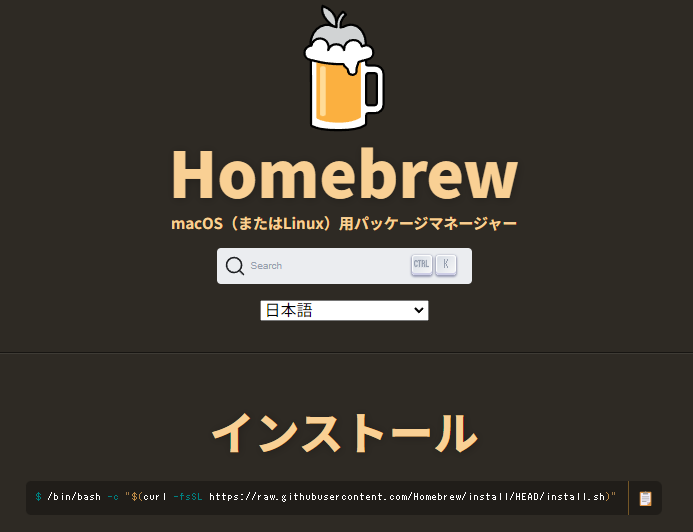
私が実行した際は以下となっていました。
/bin/bash -c "$(curl -fsSL https://raw.githubusercontent.com/Homebrew/install/HEAD/install.sh)"実行すると色々表示されますが、”==> Installation successful!”が表示されればインストール完了です。
2.コマンドを使えるようにする
こちらのサイトに行き、コマンドを取得して順番に実行する
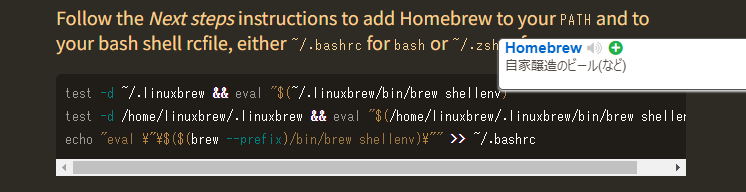
test -d ~/.linuxbrew && eval "$(~/.linuxbrew/bin/brew shellenv)"
test -d /home/linuxbrew/.linuxbrew && eval "$(/home/linuxbrew/.linuxbrew/bin/brew shellenv)"
echo "eval \"\$($(brew --prefix)/bin/brew shellenv)\"" >> ~/.bashrc3.シェルを再起動する
設定を反映させるために、シェルの再起動を行います。
$ exec $SHELL -l上記を実施後、”brew –version”を実施した際にバージョン情報が返ってきたら
インストール完了です。


コメント